Hvis du virkelig er bevisst om systemetsytelse, så er det nødvendig at du overvåker den regelmessig. Alle versjoner av Microsoft Windows har Task Manager-verktøyet som lar deg identifisere prosesser og applikasjoner som bruker mest systemressurser. Windows Vista tilbød ressursvisning som ble veldig berømt fordi det la til litt mer funksjonalitet i oppgavebehandlerverktøyet. Hva er nytt i kommende Windows 7? Det er Ressursovervåker. Du kan si at Vista's Resource View er en avkortet versjon av Windows 7s ressursmonitor. Resource Monitor lar deg holde et øye med CPU, minne, nettverksstatus og disksstatus på systemet ditt.
Klikk Start for å starte den Orb, skriv resmon i Start Søk og trykk enter.

I hovedvinduet blir du møtt av fanen Oversikt. Her vil du få en oversikt over ressursforbruket. CPU, disk, nettverk og minne er alle der.

CPU-fanen viser sanntidsprosesser, CPUbruk og maksimal frekvens. På høyre sidevindu vil du se en grafisk oversikt over CPU-forbruket. Du kan også grave dypere og søke etter tilknyttede håndtak og moduler.

Minne-fanen viser totalt forbrukt og ledig minne, du kan også se minnet som forbrukes av hver prosess. Herfra kan du få en ide om synderprogrammene hvis du har lav systemytelse.

Disk-fanen beskriver prosessene med Diskaktivitet og gir oversikt over Lagring.
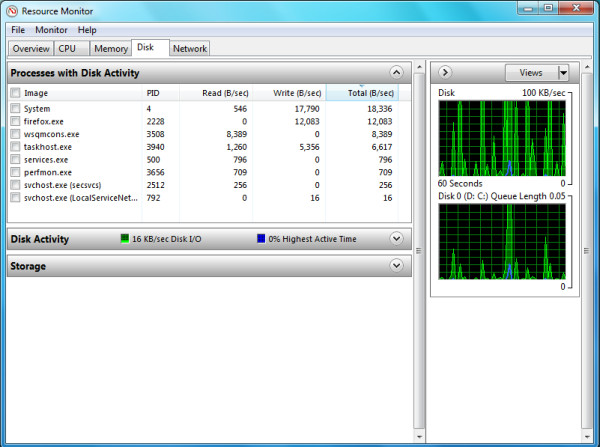
Tilsvarende Nettverk-fanen viser prosesser med nettverksaktivitet, TCP-tilkoblinger og lytteporter.

Resource Monitor vil gi deg bedre innsikt i systemet ditt enn noen gang før, noe som gjør tredjepartsverktøy ubrukelig. Nyt!













kommentarer